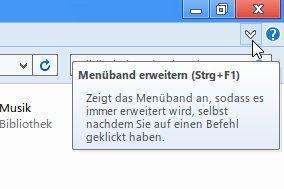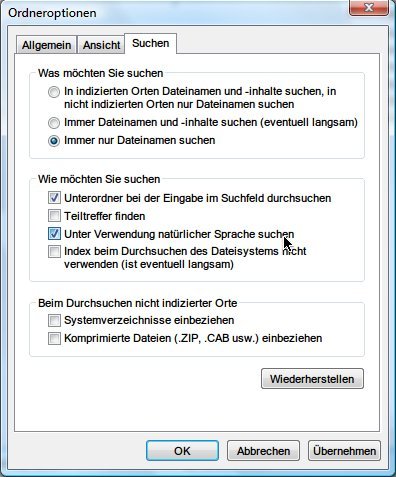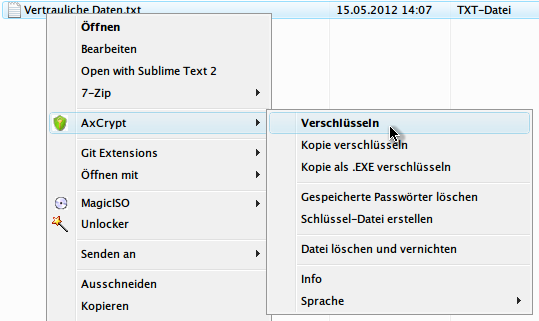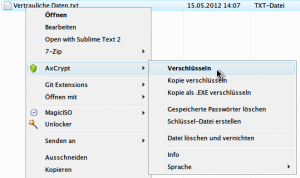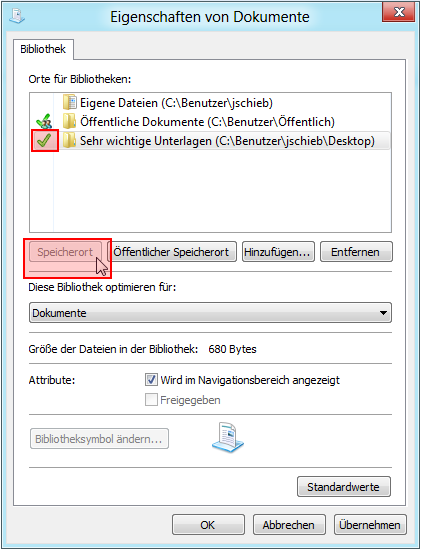27.08.2012 | Tipps
Unabhängig davon, welche Ansichtsgrösse Sie im Windows-Explorer bevorzugen (zum Beispiel „Details“ oder „Kacheln“), sind die Dateien und Ordner normalerweise nach Name sortiert. Sie wollen die Elemente lieber nach einem anderen Kriterium anordnen, beispielsweise nach den Bild-Abmessungen? Mit wenigen Klicks stellen Sie das ein. (mehr …)
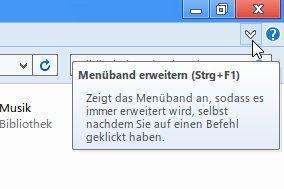
12.08.2012 | Tipps
Aus Office 2007 und 2010 ist es schon länger bekannt: das Menüband, das die bisher verwendeten Menü- und Symbolleisten abgelöst hat. In Windows 8 hält diese Multifunktionsleiste auch im Windows-Explorer Einzug. Damit weniger Platz verbraucht wird, ist das Menüband normalerweise immer eingeklappt. Damit brauchen Sie aber zum Aufrufen einer Funktion immer einen Klick mehr. Wenn Sie wollen, bringen Sie Windows bei, dass das Menüband immer sofort ausgeklappt bleiben soll. (mehr …)
05.08.2012 | Tipps
Wenn Sie in der Listenansicht im Windows-Explorer einen Begriff eintippen, markiert das System automatisch den ersten Eintrag, der mit den eingegebenen Buchstaben beginnt. Sie sehen allerdings nicht, was Sie geschrieben haben. Auch sucht der Explorer nicht in Unterordnern. Besser wäre es, wenn der Windows-Explorer Ihren Suchbegriff sofort an die Such-Funktion weitergeben würde. (mehr …)
01.07.2012 | Tipps
Sie greifen immer wieder auf einen bestimmten Ordner zu, aber der ist tief in anderen Ordnern abgelegt? Es kann lästig sein, sich nach dem Start des Windows-Explorers immer erst durch sämtliche Ordner auf dem Pfad zum gesuchten Ordner klicken zu müssen. Viel einfacher wird das Ganze, wenn Sie nur auf eine Verknüpfung Ihres Desktops doppelklicken müssen. (mehr …)
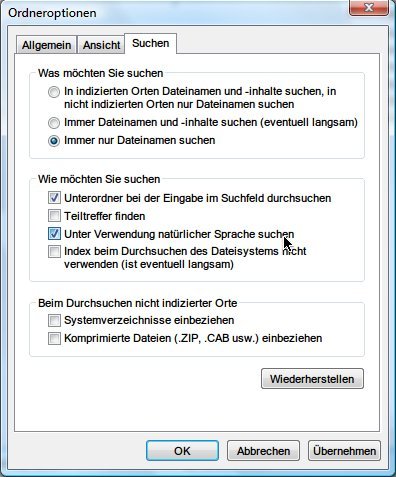
28.06.2012 | Tipps
In Windows Vista und aufwärts gibt es im Windows-Explorer oben rechts ein stets sichtbares Suchfeld. Gibt man hier einen Begriff ein, wird im aktuellen Ordner und allen Unterordnern nach passenden Dateien geforscht. Sparen Sie sich Arbeit und stellen Sie Windows-Explorer so ein, dass er Suchanfragen einfacher versteht. (mehr …)
19.06.2012 | Tipps
Haben Sie sich auch schon einmal geärgert, als Sie einen neuen Ordner anlegen wollten, dazu mit der rechten Maustaste geklickt haben, und das „Neu“-Untermenü Ewigkeiten zum Öffnen brauchte? Das kann daran liegen, dass viele Programme Einträge in diesem Menü angelegt haben. Ergo zeigt Windows das Menü schneller an, wenn Sie nicht benötigte Vorlagen aus dem „Neu“-Menü verbannen. (mehr …)
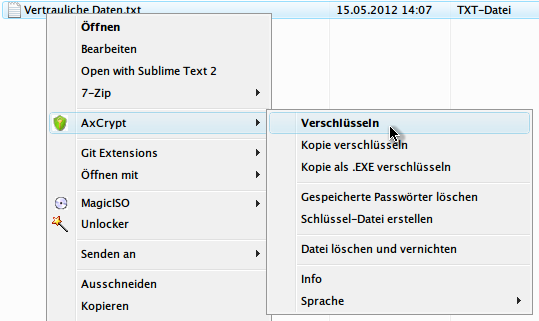
17.05.2012 | Tipps
Dateien auf der eigenen Festplatte gehen nicht jeden etwas an. Besonders schützenswerte private oder auch geheime Unterlagen sollten Sie daher nur verschlüsselt speichern. Wenn Sie Windows 7 oder 8 als Professional-Version nutzen, können Sie zum Verschlüsseln einzelner Dateien die integrierte BitLocker-Chiffre nutzen. Für alle Ausgaben von Windows XP und höher eignet sich auch das kostenlose Programm AxCrypt.
Nach dem Herunterladen von AxCrypt sowie der Installation (Achtung: zusätzliche Installation von anderer eingebundener Software verneinen), steht die Verschlüsselungs-Funktion im Kontextmenü jeder Datei bereit.
Um eine beliebige Datei zu verschlüsseln, klicken Sie mit der rechten Maustaste auf die Datei. Anschließend wählen Sie den Befehl „AxCrypt, Verschlüsseln…“, geben ein Kennwort ein und bestätigen das per Klick auf „OK“. Die nun verschlüsselte Datei ist an der angehängten .axx-Endung erkennbar.
Zum Entschlüsseln klicken Sie mit der rechten Maustaste auf eine .axx-Datei, um dann „AxCrypt, Entschlüsseln…“ zu wählen. Nach Eingabe des Kennworts steht die Original-Datei wieder zur Verfügung.
Tipp: Wenn Sie auf eine zu verschlüsselnde Datei auch auf einem Computer zugreifen möchten, wo AxCrypt nicht installiert ist, nutzen Sie statt „Verschlüsseln…“ den Menüpunkt „Kopie als .EXE verschlüsseln“.
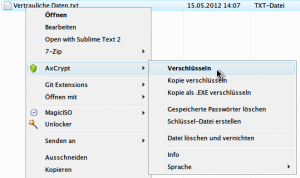
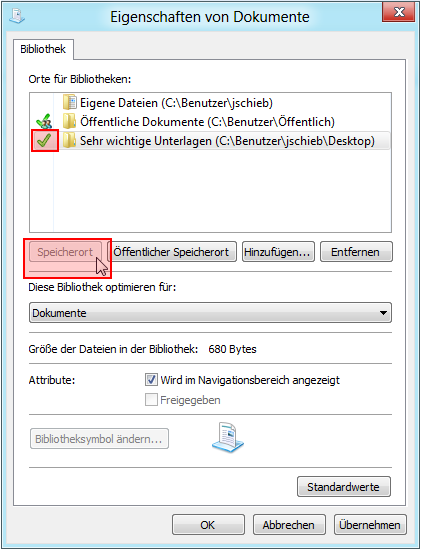
13.05.2012 | Tipps
Oft speichert man Dateien ähnlichen Typs an verschiedenen Orten, zum Beispiel Bilder. Damit man sich das Hin- und Herschalten im Windows-Explorer sparen kann, hat Microsoft in Windows 7 die Bibliotheken eingeführt. Das sind virtuelle Ordner, mit denen Sie auf mehrere Speicherorte zugreifen können – zum Beispiel auf Bilder in der eingebauten und in der externen Festplatte. Wenn Sie eine Datei direkt in einer Bibliothek ablegen, speichert das System sie automatisch in einem der verknüpften Ordner, nämlich im Standard-Ordner für diese Bibliothek. Welcher Ordner standardmäßig verwendet wird, das können Sie einstellen. (mehr …)